Предупреждение: эта страница является автоматическим (машинным) переводом, в случае каких-либо сомнений обращайтесь к оригинальному английскому документу. Мы приносим извинения за неудобства, которые это может вызвать.
ECTkeyboard - Настройки прогресс-бара и позиции окон (51-79)
цвет всего фона, время задержки, удерживания вывода иконок, расположение бара
Прогресс-бар, располагающийся непосредственно под ячейками текстовой матрицы, предназначен для облегчения процесса выбора символов в ней. Когда пользователь осуществляет выбор, прогресс-бар начинает заполняться другим цветом (по умолчанию справа налево), и отображает оставшееся до подтверждения или отмены выбора время. Прогресс-бар, как и остальные элементы программы, является полностью настраиваемым: можно изменить цвета его заливки, цвет, размер и начертание шрифта, а также направление заполнения бара.
Порядок следования опций в панели настроек:
51. Progress bar - inactive color – Цвет незаполненного бара (RRGGBB) (все режимы).
52. Progress bar - active color – Цвет заполненного бара (RRGGBB) (все режимы).
53. Progress bar - label font color 1 – Цвет текста поверх полоски бара (RRGGBB) (все режимы).
54. Progress bar - label font name – Имя шрифта для текста (все режимы).
55. Progress bar - label font size – Размер шрифта для текста (все режимы).
56. Progress bar - direction – Направление заполнения бара (0, 1, 2, 3) (все режимы).
57. Progress bar - inactive color 2 – Цвет незаполненного бара (RRGGBB) (все режимы).
58. Progress bar - active color 2 – Цвет заполненного бара (RRGGBB) (все режимы).
59. Progress bar - label font color 2 – Цвет текста поверх полоски бара (RRGGBB) (все режимы).
60. Progress bar - label font name 2 – Имя шрифта для текста (все режимы).
61. Progress bar - label font size 2 – Размер шрифта для текста (все режимы).
62. Progress bar - direction 2 – Направление заполнения бара (0, 1, 2, 3) (все режимы).
Настройки с 51 по 56 отвечают за параметры прогресс-бара при выборе строки, столбца, или ячейки. Настройки с 57 по 62 – за те же параметры при отмене выбора. Цвет незаполненного бара определяет оттенок заливки всего прогресс-бара в то время, пока пользователь не осуществляет выбор необходимого символа, или только неактивной области прогресс-бара, когда выбор производится. Цвет заполненного бара отвечает за оттенок заполняющейся части бара при выборе.
Для простоты изучения этих настроек рассмотрим пример. Пользователь управляет программой при помощи закрытия глаз на определенное время. Допустим, параметр минимального времени удерживания (37) выставлен на значение 1000, а максимального времени удерживания (38) – на 1500. Это означает, что для выбора нужной строки или столбца, а затем символа в них пользователь должен удерживать глаз закрытым дольше секунды, но не более полутора секунд (иначе произойдет отмена выбора). Пусть цвет незаполненного бара при выборе будет серебряным (#C0C0C0) и заполненного – серо-зеленым (#008080), а при отмене – соответственно серым (#808080) и темно-синим (#000080).
В то время, когда пользователь не осуществляет выбор, прогресс-бар целиком закрашен серым цветом и не отображает информации о времени выбора (см. рис. 33).
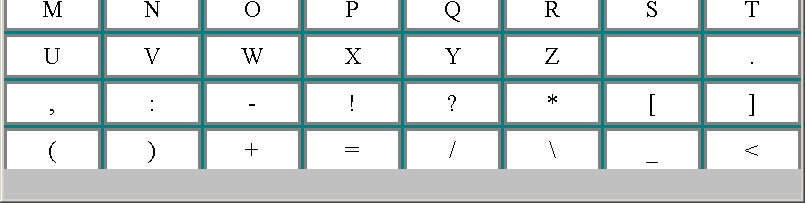 (рис. 39. При отсутствии действий пользователя прогресс-бар неактивен)
(рис. 39. При отсутствии действий пользователя прогресс-бар неактивен)
Когда пользователь при помощи закрытия глаза выбирает строку, столбец, или символ, прогресс-бар полностью изменяет свой цвет (в выбранном примере – на серо-зеленый), и начинается обратный отсчет времени. Бар отображает оставшееся до окончания выбора время в миллисекундах (см. рис. 34). При этом справа налево полоска бара заполняется неактивным (в примере - серебряным) цветом (см. рис. 40).
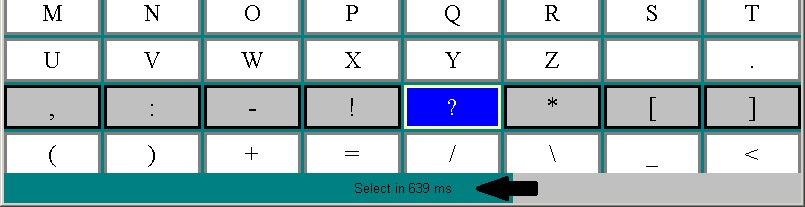 (рис. 40. При выборе символа происходит заполнение прогресс-бара)
(рис. 40. При выборе символа происходит заполнение прогресс-бара)
Если пользователь держит глаза закрытыми дольше минимального времени удерживания (в нашем примере 1 секунда), то отсчет времени доходит до 0 и прогресс-бар полностью заполняется неактивным цветом. После этого начинается отсчет на отмену действия пользователя. Прогресс-бар меняет цвет на темно-синий (выбранный активный цвет при отмене выбора), и затем заполняется серым (выбранный неактивный цвет при отмене выбора). Прогресс-бар также отображает оставшееся время – если в течение отсчета пользователь не сделает выбор (не откроет глаза), то действие будет отменено (см. рис. 41).
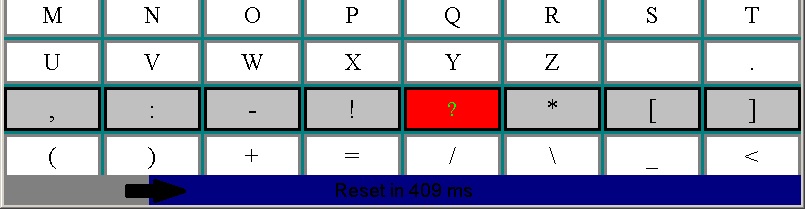 (рис. 41. При долгом удержании активируется режим отмены выбора)
(рис. 41. При долгом удержании активируется режим отмены выбора)
Цвет текста поверх полоски бара рекомендуется выбирать таким образом, чтобы он контрастировал с цветом как активного, так и неактивного бара. Допустим, можно выбрать неяркие и светлые, но отличающиеся друг от друга цвета прогресс-бара, и темный цвет текста. Имя шрифта для текста позволяет подобрать нужный вариант начертания шрифта, а размер шрифта для текста – соответственно увеличить или уменьшить его (см. рис. 42).
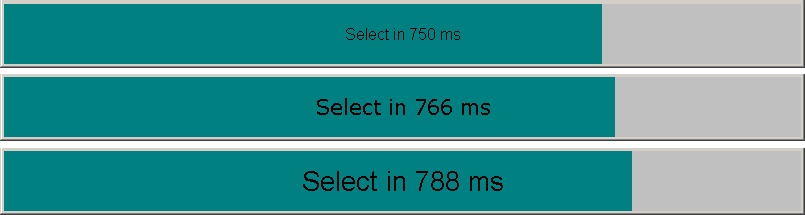 (рис. 42. Различные виды и размеры шрифтов в прогресс-баре)
(рис. 42. Различные виды и размеры шрифтов в прогресс-баре)
Возможность отдельно настраивать внешний вид прогресс-бара в режиме выбора и отмены ввода позволяет сделать работу с программой более удобной, использовать различные варианты цветового оформления (к примеру, использовать более мягкие оттенки в режиме выбора и более контрастные вместе с увеличенными шрифтами – при отмене выбора).
При работе с прогресс-баром есть возможность отдельно настроить направление его заполнения цветом в каждом из случаев (см. рис. 43). Для этого можно изменить значения параметров BarDirection1 (56) – отвечает за направление заполнения в режиме ввода; BarDirection1 (62) – направление заполнения бара в режиме отмены. Для ввода доступны следующие значения:
- 0 – заполнение справа налево;
- 1 – заполнение слева направо;
- 2 – заполнение сверху вниз;
- 3 – заполнение снизу вверх.
 (рис. 43. Различные варианты цветового заполнения прогресс-бара)
(рис. 43. Различные варианты цветового заполнения прогресс-бара)
63. Тип заполнения прогресс-бара (все режимы). В программе есть три разных режима работы прогресс-бара. Если значение переменной равно 0, то прогресс-бар не будет содержать никакой текстовой информации. Индикатором выполнения выбора будет являться только цветовая заливка. Если значение переменной равно 1, прогресс-бар отображает задержки выбора в миллисекундах, а при значении 2 – оставшееся на выбор время в процентах от отведенного (см. рис. 44).
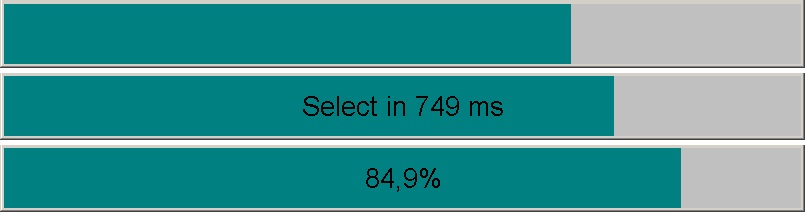 (Рис. 44. Различные варианты текстового оповещения прогресс-бара)
(Рис. 44. Различные варианты текстового оповещения прогресс-бара)
64. Максимальное время удерживания (режимы 0, 1, 1B, 2, 2B, 3). При работе с программой могут возникать различные ситуации. К примеру, пациент уснул или слишком долго держит глаза закрытыми, поменялись условия освещения в помещении и программа видеонаблюдения не может распознать, открыт глаз пользователя или закрыт. В случае любого долгого удерживания выбора программа контролирует это время.
65. Команда при превышении максимального времени удерживания (все режимы). В том случае, если время удержания превышает заданное в параметре 64, может использоваться дополнительная команда (к примеру, запуск автоматической калибровки камеры или внешний звуковой сигнал для вызова медицинского функционала).
66. Автоматическое масштабирование кнопок (все режимы). Данная переменная может принимать два значения – 0 и 1. Если значение SetButtonSize равно 1, то происходит автоматическое масштабирование всех полей текстовой матрицы таким образом, чтобы она вписывалась в границы окна программы. Это бывает полезным в том случае, когда необходимо быстро поменять размер матрицы букв – не нужно вручную подбирать значение ширины и высоты ячеек. По умолчанию при первом запуске программы автоматическое масштабирование включено.
Если значение параметра SetButtonSize равно 0, то размеры кнопок по вертикали и горизонтали, а также расстояние между кнопками и ширина рамок кнопок будут четко соответствовать заданным значениям (см. рис. 45).
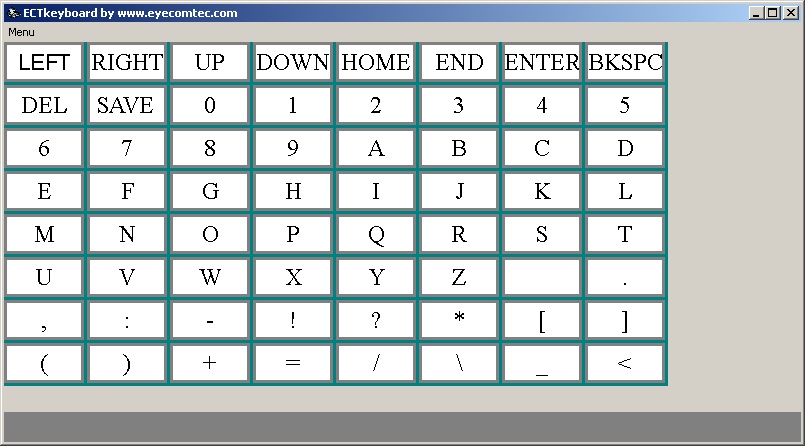 (рис. 45. Внешний вид текстовой матрицы при отключенном автоматическом масштабировании)
(рис. 45. Внешний вид текстовой матрицы при отключенном автоматическом масштабировании)
67. Высота прогресс-бара (все режимы). Еще одна доступная для изменения настройка прогресс-бара программы – это его высота в пикселях. Высоту прогресс-бара имеет смысл увеличивать при заполнении его снизу вверх или сверху вниз, а также при достаточной разрешающей способности монитора или в тех случаях, когда пациенту необходимо видеть в прогресс-баре крупный текст (см. рис. 46). И, наоборот, при низком разрешении монитора или малом размере окна программы имеет смысл уменьшить высоту прогресс-бара. В этом случае можно сделать шрифт текста меньше или вовсе отключить отображение текстовых данных в области прогресс-бара (см. рис. 47).
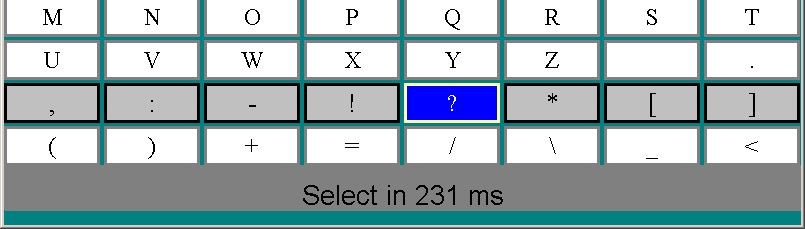 (рис. 46. Окно программы с увеличенным прогресс-баром и вертикальным заполнением цветом)
(рис. 46. Окно программы с увеличенным прогресс-баром и вертикальным заполнением цветом)
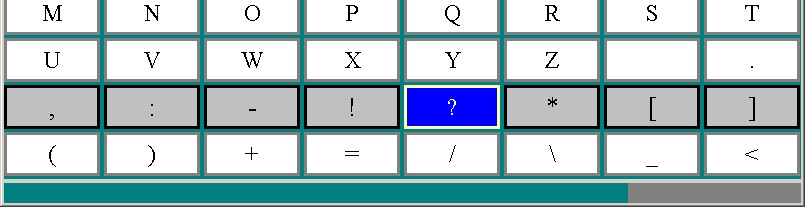 (рис. 47. Окно программы с уменьшенным прогресс-баром и горизонтальным заполнением цветом)
(рис. 47. Окно программы с уменьшенным прогресс-баром и горизонтальным заполнением цветом)
Положение и размер окон программы также можно изменить при помощи панели настроек. Для главной формы и формы вывода можно изменять отдельно 4 параметра: ширину и высоту в пикселях, а также отступ в пикселях по вертикали и горизонтали от левого верхнего угла экрана.
Порядок следования опций в панели настроек:
68. Main Form Position Left (расположение главной формы, отступ слева) (все режимы).
69. Main Form Position Top (расположение главной формы, отступ сверху (все режимы).
70. Main Form Width (ширина главной формы) (все режимы).
71. Main Form Height (высота главной формы) (все режимы).
72. Output Form Position Left (расположение формы вывода, отступ слева) (все режимы).
73. Output Form Position Top (расположение формы вывода, отступ сверху) (все режимы).
74. Output Form Width (ширина формы вывода) (все режимы).
75. Output Form Height (высота формы вывода) (все режимы).
Работа пользователя в координатном режиме с удерживанием курсора отличается от других режимов работы программы. В координатном режиме с удерживанием управление производится при помощи клавиш курсора, каждое нажатие сдвигает специальный указатель в выбранном направлении вправо, влево, вверх или вниз (см. рис. 48).
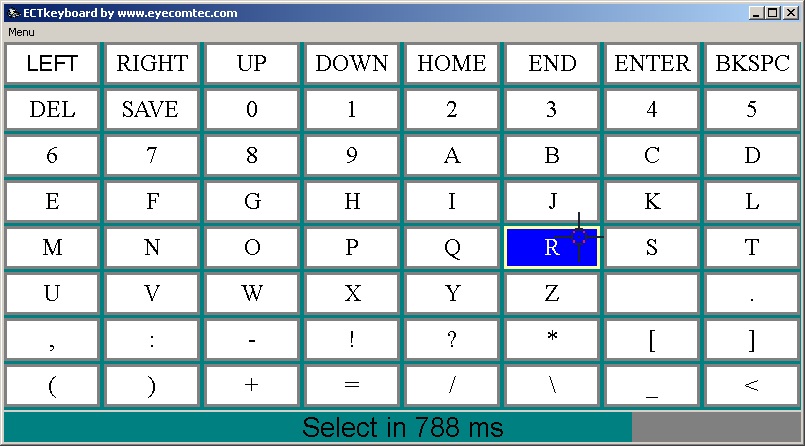 (рис. 48. Использование координатного режима с удерживанием курсора)
(рис. 48. Использование координатного режима с удерживанием курсора)
Шаг сдвига указателя по вертикали и горизонтали можно изменить отдельно. Чем больше значение шага, тем быстрее можно перемещать указатель от одной ячейки с символом к другой. Чем значением шага ниже, тем выше точность при работе с программой.
76. Горизонтальный шаг сдвига в пикселях (режим 4).
77. Вертикальный шаг сдвига в пикселях (режим 4).
78. Внешние поля матрицы при работе в координатном режиме с удерживанием курсора (режим 4). При помощи данного параметра можно задать внешние поля текстовой матрицы, за которые не может выходить центр курсора. Значение 0 соответствует видимой области матрицы. Если увеличить значение Field Empty Border Cells, то курсор возможно будет поместить за пределы отрисованной клавиатуры – это актуально для больших изображений указателя или указателей неправильной формы. Если значение Field Empty Border Cells задать отрицательным, то внешняя невидимая граница клавиатуры уменьшится на это значение, не позволяя центру указателя выходить за заданные пределы.
79. Поле-разделитель.
Автоматические настройки при запуске программы (80-81)
При запуске программа может автоматически включать заданный пользователем режим селектора, а также при необходимости скрывать границы основной формы программы.
80. Текущий режим селектора. Данная настройка позволяет запускать ECTkeyboard и автоматически выбирать тот режим селектора, который использовался до закрытия программы. Это избавляет пользователя от необходимости каждый раз при запуске выбирать режим работы при помощи команд основного меню или горячих клавиш
81. Отображение рамок формы. Данный пункт панели настроек программы позволяет запускать ECTkeyboard со скрытыми или отображаемыми границами и заголовком основного окна – в зависимости от того, были ли они скрыты или отображались при предыдущем сеансе работы. Таким образом, достаточно один раз настроить внешний вид окна программы, и он будет восстановлен при следующем сеансе работы.
82. 82-99 – зарезервированные поля панели настроек ECTkeyboard.